Kā lejupielādēt, instalēt un pieteikties uz XM MT4 datoram
Metatrader 4 (MT4) ir jaudīga tirdzniecības platforma, kas nodrošina spēcīgus tirdzniecības un analīzes rīkus, padarot to par populāru izvēli starp XM tirgotājiem. MT4, kas paredzēta ērtai lietošanai un papildināta ar uzlabotām funkcijām, ļauj efektīvi tirgoties no datora.
Neatkarīgi no tā, vai esat iesācējs vai pieredzējis tirgotājs, lejupielādēšana, instalēšana un pieteikšanās XM MT4 ir vienkāršs process. Šis ceļvedis ļaus jums sākt darbību, lai sāktu, un pilnībā izmantos jūsu datora XM MT4 tirdzniecības platformas priekšrocības.
Neatkarīgi no tā, vai esat iesācējs vai pieredzējis tirgotājs, lejupielādēšana, instalēšana un pieteikšanās XM MT4 ir vienkāršs process. Šis ceļvedis ļaus jums sākt darbību, lai sāktu, un pilnībā izmantos jūsu datora XM MT4 tirdzniecības platformas priekšrocības.
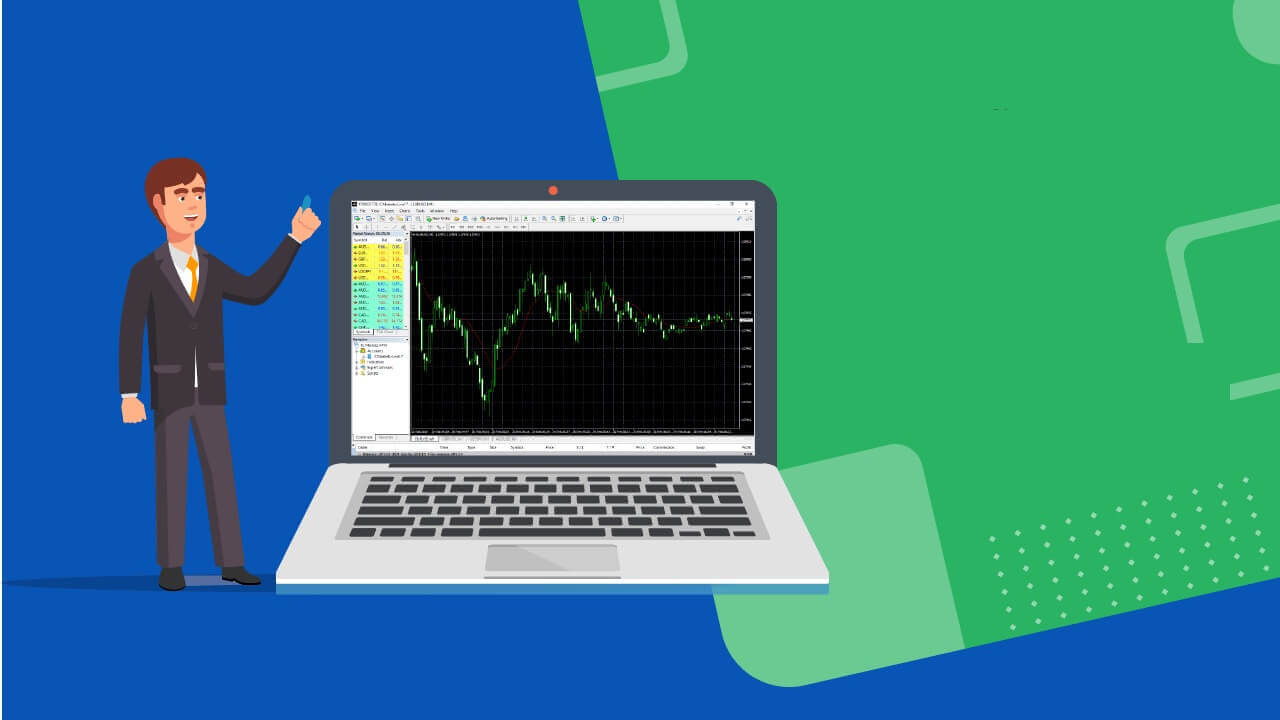
Kāpēc XM MT4 ir labāks?
XM bija pionieris MT4 platformas piedāvāšanā, paturot prātā tirdzniecības izpildes kvalitāti. Tirgojieties ar MT4 bez kotācijām un bez noraidījumiem ar elastīgu kredītplecu diapazonā no 1:1 līdz 888:1. XM MT4 funkcijas
- Vairāk nekā 1000 instrumentu, tostarp Forex, CFD un nākotnes līgumi
- 1 viena pieteikšanās piekļuve 8 platformām
- Izplatās līdz 0,6 kauliņiem
- Pilna EA (Expert Advisor) funkcionalitāte
- 1 Noklikšķiniet uz Tirdzniecība
- Tehniskās analīzes rīki ar 50 indikatoriem un diagrammu veidošanas rīkiem
- 3 Diagrammu veidi
- Mikropartiju konti (pēc izvēles)
- Atļauta riska ierobežošana
- VPS funkcionalitāte
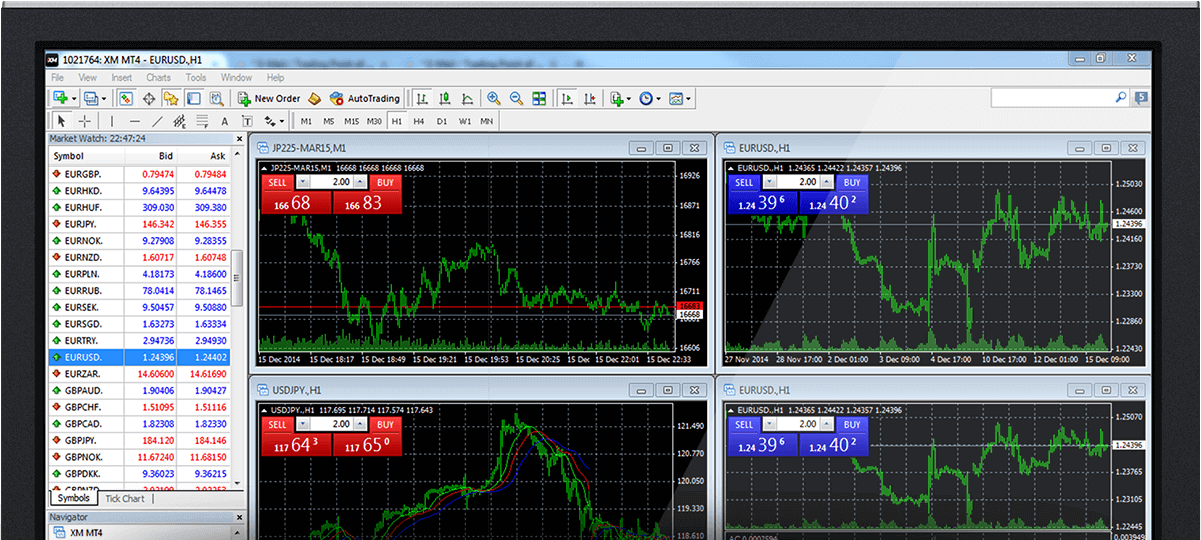
Kā instalēt XM MT4
- Lejupielādējiet termināli, noklikšķinot šeit. (.exe fails)
- Palaidiet failu XM.exe pēc tā lejupielādes
- Pirmo reizi palaižot programmu, jūs redzēsit pieteikšanās logu.
- Ievadiet reālos vai demonstrācijas konta pieteikšanās datus.
Lejupielādējiet MT4 operētājsistēmai Windows tūlīt
XM MT4 sistēmas prasības
- Operētājsistēma: Microsoft Windows 7 SP1 vai jaunāka versija
- Procesors: Intel Celeron bāzes procesors ar frekvenci 1,7 GHz vai augstāku
- RAM: 256 Mb RAM vai vairāk
- Krātuve: 50 Mb brīvas vietas diskā
XM MT4 galvenās funkcijas
- Strādā ar ekspertu konsultantiem, iebūvētiem un pielāgotiem indikatoriem
- 1 Noklikšķiniet uz Tirdzniecība
- Pilnīga tehniskā analīze ar vairāk nekā 50 indikatoriem un diagrammu veidošanas rīkiem
- Iebūvētas palīdzības rokasgrāmatas MetaTrader 4 un MetaQuotes Language 4
- Apstrādā milzīgu skaitu pasūtījumu
- Izveido dažādus pielāgotus rādītājus un dažādus periodus
- Vēstures datu bāzes pārvaldība un vēsturisko datu eksportēšana/importēšana
- Garantē pilnīgu datu dublēšanu un drošību
- Iekšējā pasta sistēma
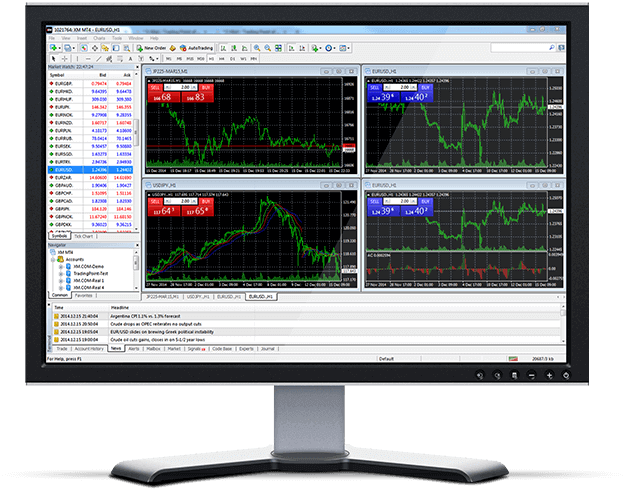
Kā atinstalēt XM PC MT4
- 1. SOLIS. Noklikšķiniet uz Sākt → Visas programmas → XM MT4 → Atinstalēt
- 2. SOLIS. Izpildiet ekrānā redzamos norādījumus, līdz beidzas atinstalēšanas process
- 3. SOLIS. Noklikšķiniet uz Mans dators → noklikšķiniet uz Disks C vai saknes disks, kurā ir instalēta jūsu operētājsistēma → noklikšķiniet uz Programmas faili → atrodiet mapi XM MT4 un izdzēsiet to.
- 4. SOLIS. Restartējiet datoru
XM MT4 FAQ
Kā es varu atrast sava servera nosaukumu MT4 (PC/Mac)?
Noklikšķiniet uz Fails — noklikšķiniet uz "Atvērt kontu", kas atver jaunu logu, "Tirdzniecības serveri" - ritiniet uz leju un noklikšķiniet uz + zīmes pie "Pievienot jaunu brokeri", pēc tam ierakstiet XM un noklikšķiniet uz "Skenēt".Kad skenēšana ir pabeigta, aizveriet šo logu, noklikšķinot uz "Atcelt".
Pēc tam, lūdzu, mēģiniet vēlreiz pieteikties, noklikšķinot uz "Fails" - "Pieteikties tirdzniecības kontā", lai redzētu, vai tur ir jūsu servera nosaukums.
Kā es varu piekļūt MT4 platformai?
Lai sāktu tirdzniecību MT4 platformā, jums ir nepieciešams MT4 tirdzniecības konts. Nav iespējams tirgoties MT4 platformā, ja jums ir esošs MT5 konts. Lai lejupielādētu MT4 platformu, noklikšķiniet šeit .


